Windows下Oracle11g手动建库
在项目过程中,难免会遇到需要手动建库的情况。而本文主要介绍在常见的Windows环境下,如何手动建库。
环境介绍:
操作系统: Windows7 64位
数据库版本:Oracle 11gR2
下面,以建SID为TESTDB的数据库为例,介绍手动建库的每个环节。
一、创建必备的文件路径
以本机为例,本机的Oracle根路径为:E:\app\SANMSUNG。新库创建时,为了方便管理,相关路径也建在同级路径下。
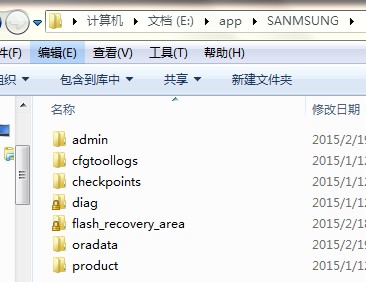
(1) 在admin路径下创建TESTDB文件夹
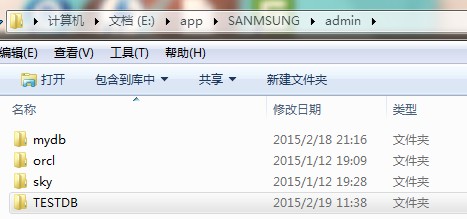
在TESTDB文件夹下创建一下子文件夹
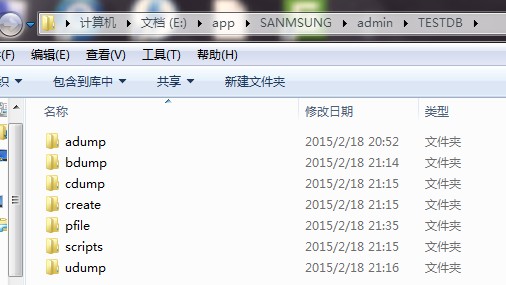
下面介绍下这几个文件路径的作用。
adump:存放审计信息
bdump:bdump目录存放的是数据库动行过程中的各个后台进程的跟踪信息,当中alert文件是警告文件,其文件名称为alert_book.log,当数据库出现问题时,首先就可以去查看此文件以找出原因,手工创建过程中出现的各种问题往往也可以通过查看这个文件找到原因。
cdump:数据库遇到异常时用于存放异常信息。
create:不详
pfile:存放初始化参数文件。
scripts:不详
udump:放置sql trace之后的session的trace文件。
(2) 在oradata文件夹下创建TESTDB文件夹
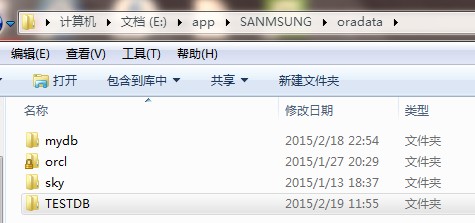
(3)在flash_recovery_area文件夹下创建TESDB文件夹
二、创建初始化参数文件
这里需要指出的是,需要创建的初始化参数文件为pfile。在介绍如何创建之前,先简单提下初始化参数文件的作用。Oracl








 本文详细介绍了在Windows7 64位系统下,如何手动创建Oracle 11gR2数据库的过程,包括创建必备文件路径、初始化参数文件、设置Oracle实例、创建口令文件、启动数据库、执行建库语句等13个关键步骤,为数据库管理员提供了一份实用的操作指南。
本文详细介绍了在Windows7 64位系统下,如何手动创建Oracle 11gR2数据库的过程,包括创建必备文件路径、初始化参数文件、设置Oracle实例、创建口令文件、启动数据库、执行建库语句等13个关键步骤,为数据库管理员提供了一份实用的操作指南。
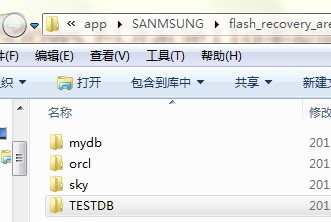
 最低0.47元/天 解锁文章
最低0.47元/天 解锁文章















 1050
1050

 被折叠的 条评论
为什么被折叠?
被折叠的 条评论
为什么被折叠?








